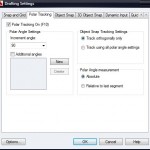Dimensionarea nu este considerată un proces simplu și consumator de timp pentru executarea documentației de proiectare. În acest sens, mulți dezvoltatori de software CAD încearcă să simplifice munca și să automatizeze procesul de aplicare a dimensiunilor. AutoCAD are un set complet de instrumente cu care puteți aplica cu ușurință dimensiunile necesare detaliilor, obiectelor, schemelor și așa mai departe.
În acest subiect, veți învăța cum să aplicați dimensiuni în programul AutoCAD. Despre tipurile de dimensiuni și modul în care acestea diferă, puteți citi în lecția "Dimensionarea în AutoCAD".
Meniul Dimensiuni poate fi găsit pe bara de meniuri
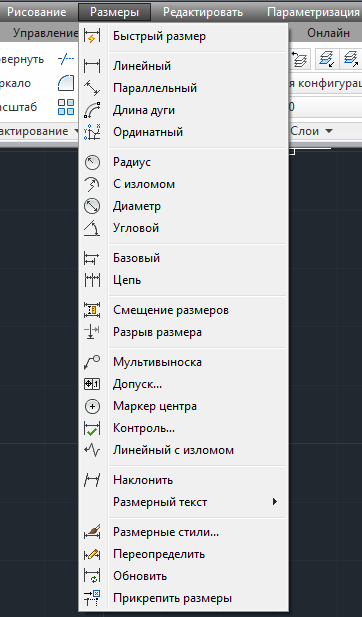
și, de asemenea, în fila Panglică - fila Adnotări - panoul Dimensiuni
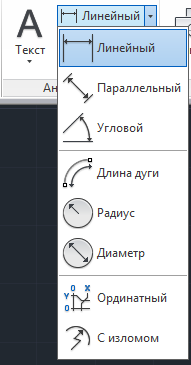
Dimensiunea liniară (comandă dliminală) - Cu ajutorul acestui instrument, puteți crea o dimensiune cu o linie de dimensiune orizontală, verticală sau rotită. Cum se pune: faceți clic pe pictograma (sau introduceți comanda) -> specificați primul punct -> specificați al doilea punct (final) -> setați linia și dimensiunea dimensiunii
Dimensiune paralelă (comanda _dimaligned) - Cu ajutorul acestui instrument, puteți crea o dimensiune liniară, aliniată la punctele originale ale liniilor de extensie. Cum se pune: faceți clic pe pictograma (sau introduceți comanda) -> specificați primul punct -> specificați al doilea punct (final) -> setați linia și dimensiunea dimensiunii
Dimensiune unghiulară (comanda _dimangulară) - cu această unealtă puteți măsura unghiul dintre obiectele selectate sau între 3 puncte. Puteți selecta următoarele obiecte: arce, cercuri și segmente. Cum se aplică: faceți clic pe pictograma (sau introduceți comanda) -> specificați obiectele -> setați linia de dimensiune și dimensiunea
Lungimea arcului (comanda _dimarc) - Cu ajutorul acestui instrument, puteți măsura lungimea unui segment arc sau arc al unei polilinii. Liniile de extensie ale lungimii arcului pot fi ortogonale sau radiale. Denumirea arcului este afișată deasupra textului dimensional sau precede-o. Cum se aplică: faceți clic pe pictograma (sau introduceți comanda) -> specificați obiectul -> setați linia de dimensiune și dimensiunea
Raza (_dimradius comanda) - cu acest instrument poate fi selectat pentru a măsura raza cercului sau arcului și dimensiunea de afișare a textului cu raza simbol, situată în fața acestui text. Cum se aplică: faceți clic pe pictograma (sau introduceți comanda) -> indică obiectul (cerc sau Îhî) -> set linie dimensiune și dimensiunea
Diametrul (_dimdiameter de comandă) - utilizând instrumentul pentru a măsura diametrul cercului sau arc selectate și va afișa textul dimensiunii diametru cu simbolul localizat înaintea textului. Cum se aplică: faceți clic pe pictograma (sau introduceți comanda) -> indică obiectul (cerc sau Îhî) -> set linie dimensiune și dimensiunea
Dimensiunea Ordonată (echipa _dimordinate) - cu ajutorul acestui instrument poate fi măsurat dimensiuni ordonate proiecție orizontală sau verticală a distanței de la punctul de referință, care se numește bază, la un element, de exemplu la deschiderea. Cum să puneți: faceți clic pe pictograma (sau introduceți comanda) -> specificați punctul -> setați linia și dimensiunea dimensiunii
Cu Kink (echipa _dimjogged) - cu ajutorul acestui instrument poate fi măsurat cu o dimensiune a razei cârcel în cazul în care centrul arcului sau cercului se află în afara prelatei și poziția sa nu poate fi afișat. Punctul de pornire al dimensiunii poate fi setat într-un loc mai convenabil, numit redefinirea poziției centrului
Acum știi ce dimensiuni sunt în AutoCAD, cum arată și cum se aplică la desen. Puteți crea un desen cu o formă simplă și practicați un pic în aplicarea dimensiunilor.
Alte materiale interesante
- Imprimarea unui desen în AutoCAD
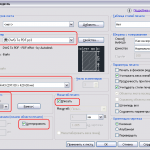
- Cum se măsoară zona în AutoCAD - câteva modalități obișnuite
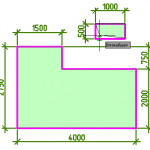
- Lecția 03. Salvarea blocurilor în fișiere separate
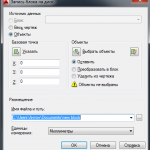
- Lecția 03. Moduri. Utilizând Snapping de obiecte, Urmărirea obiectelor și Grilă